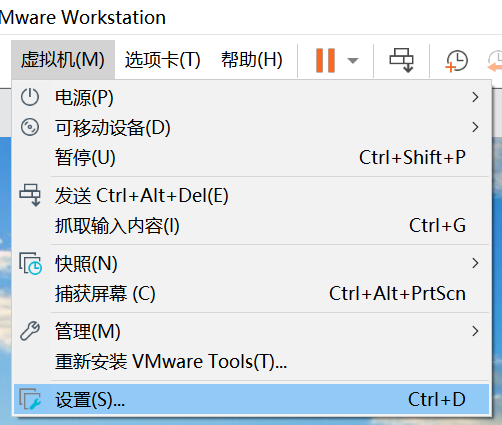
VMware虚拟机和主机传输文件
linux-dash
A beautiful web dashboard for Linux
项目地址:https://gitcode.com/gh_mirrors/li/linux-dash
·
虚拟机为Linux系统
使用vm-tools即可。
卸载旧工具:
vmware-uninstall-tools.pl
安装新工具:
apt-get install open-vm-tools-desktop
重启系统:
reboot
此时可以使用Ctrl+C、Ctrl+V的方式在主机和Linux虚拟机之间传输文件。
虚拟机为Windows系统
首先在本机新建一个文件夹,用于存放共享文件,我的路径为:E:\VMware\Share
打开VMware,打开菜单栏的“虚拟机——设置”,如图所示:

打开“硬件——网络配置器”,选择“NAT模式”:

打开“选项——共享文件夹”,选择“总是启用”,选中“在Windows客户机中映射为网络驱动器”,添加我们在主机新建的文件夹E:\VMware\Share,并命名为Share,如图所示:

在虚拟机中右键新建快捷方式,在“请键入对象位置”填入选择:网络\vmware-host\Shared Folders\Share,Share即我们上一步添加的E:\VMware\Share:

或者直接填入:\\vmware-host\Shared Folders\Share:

至此我们就配置完成了。从虚拟机双击打开新建的快捷方式,即可进入宿主机的文件E:\VMware\Share,我们可以利用这个文件夹实现文件的双向传输。
学习更多编程知识,请关注我的公众号:代码的路
A beautiful web dashboard for Linux
最近提交(Master分支:2 个月前 )
186a802e
added ecosystem file for PM2 4 年前
5def40a3
Add host customization support for the NodeJS version 4 年前
更多推荐
 已为社区贡献5条内容
已为社区贡献5条内容







所有评论(0)